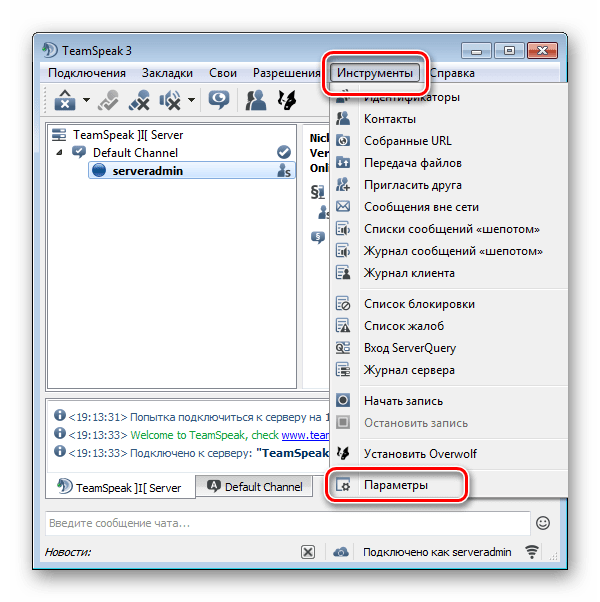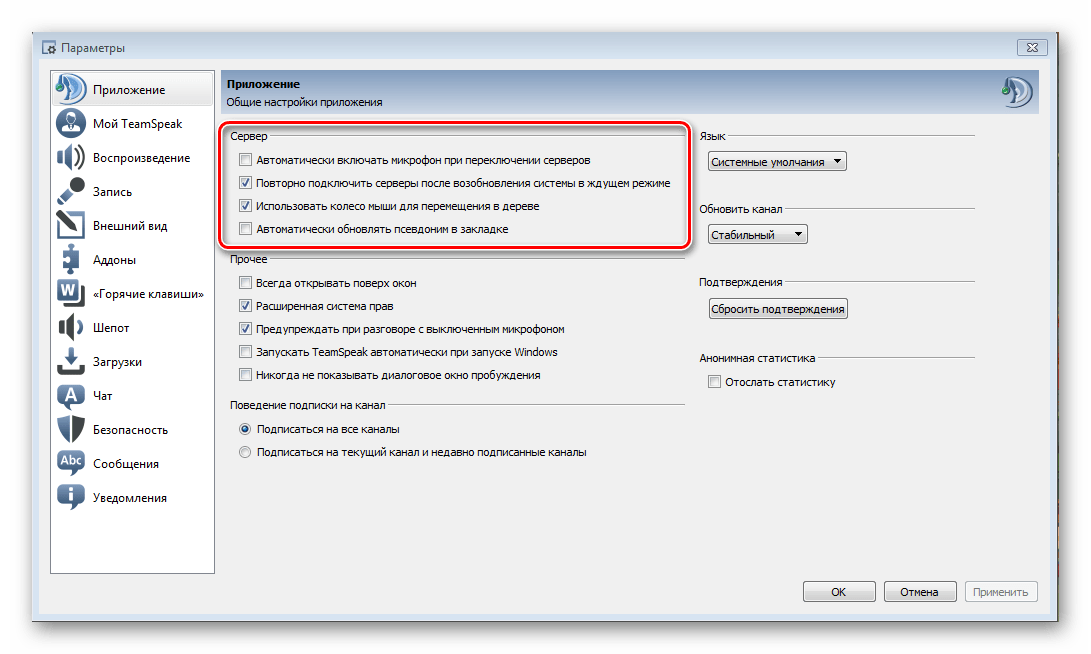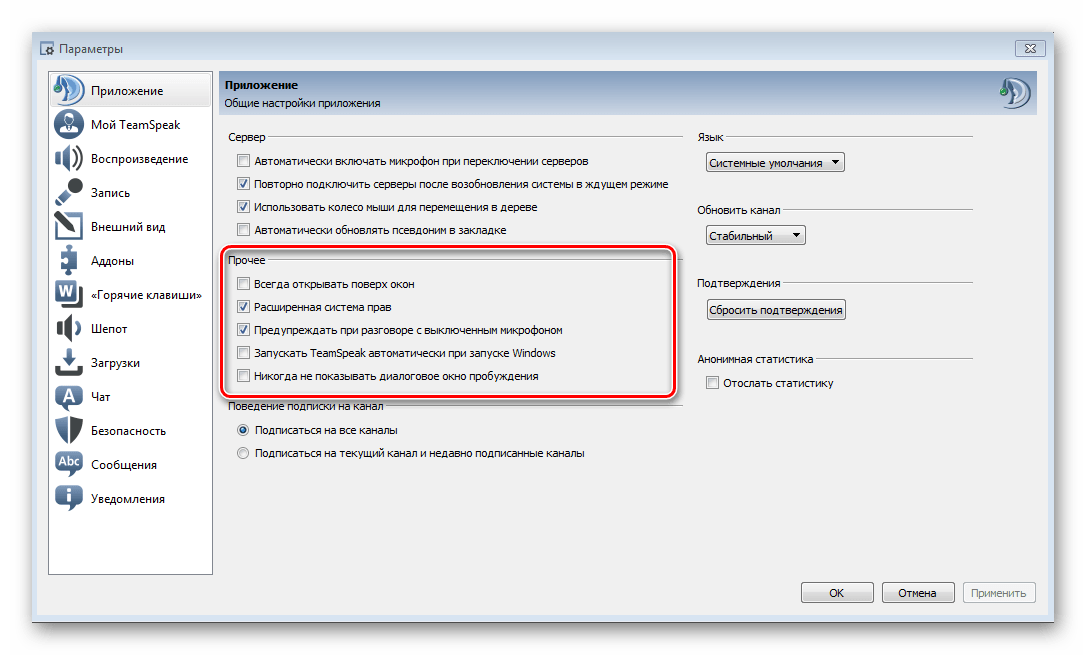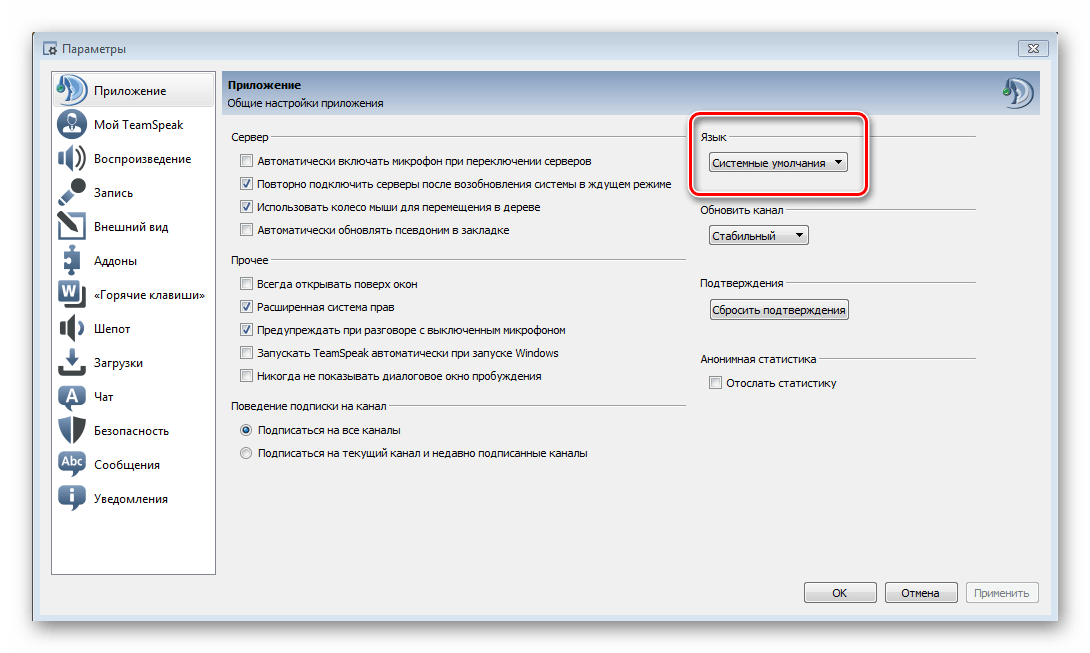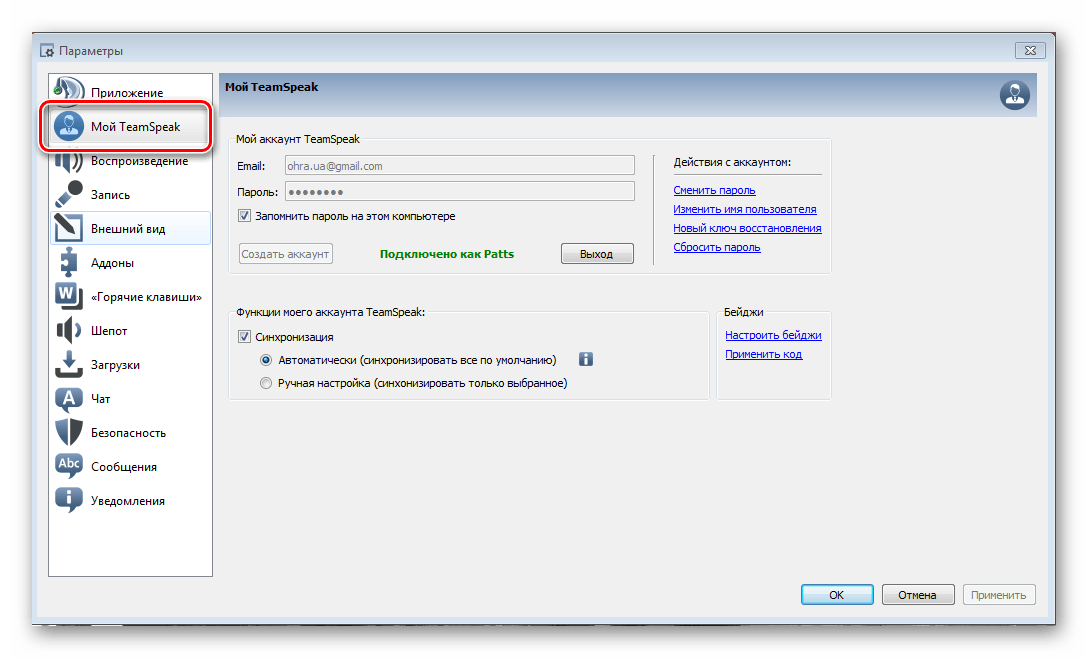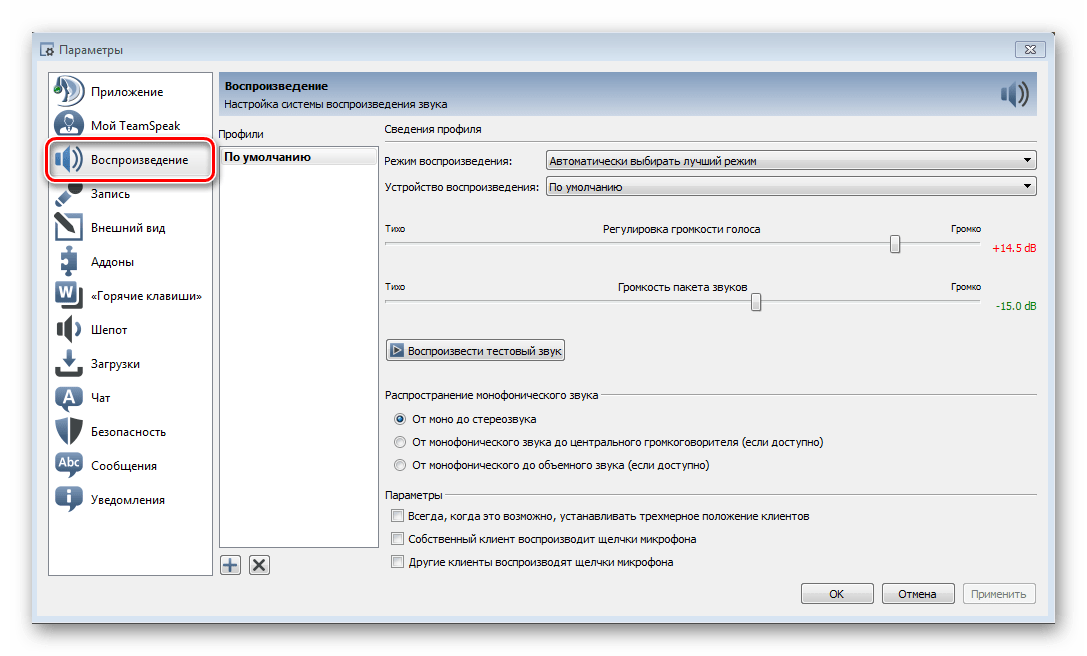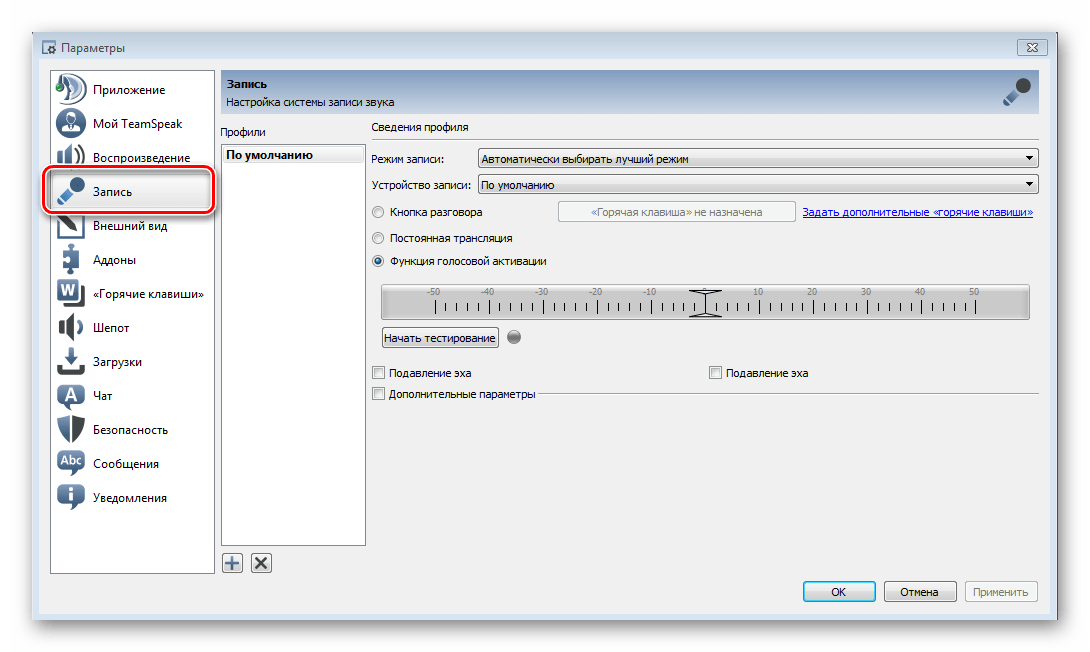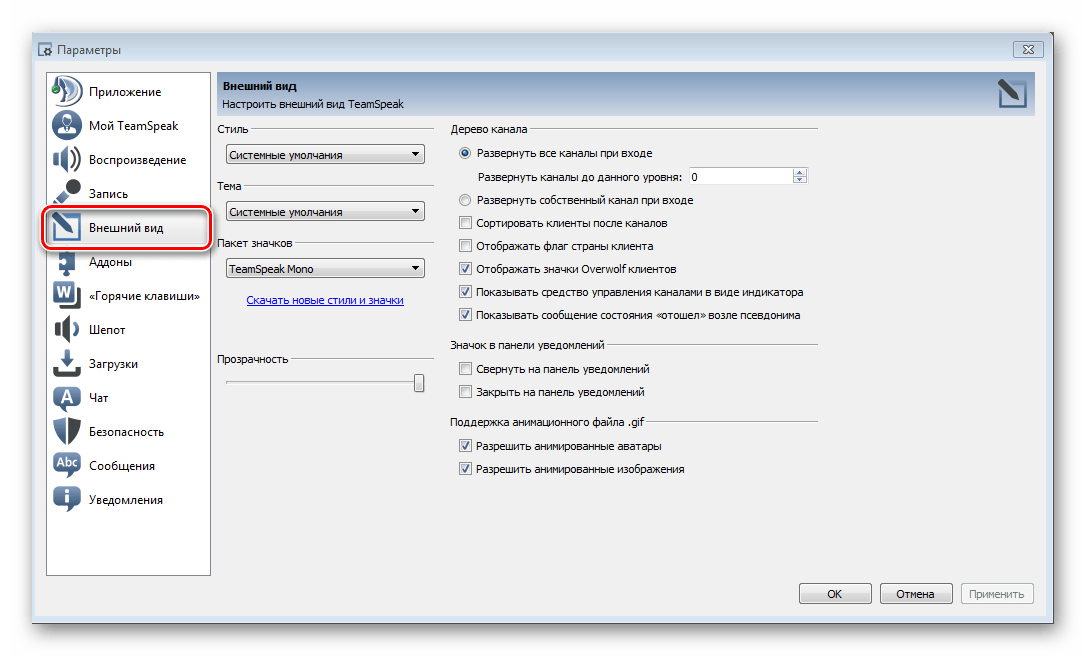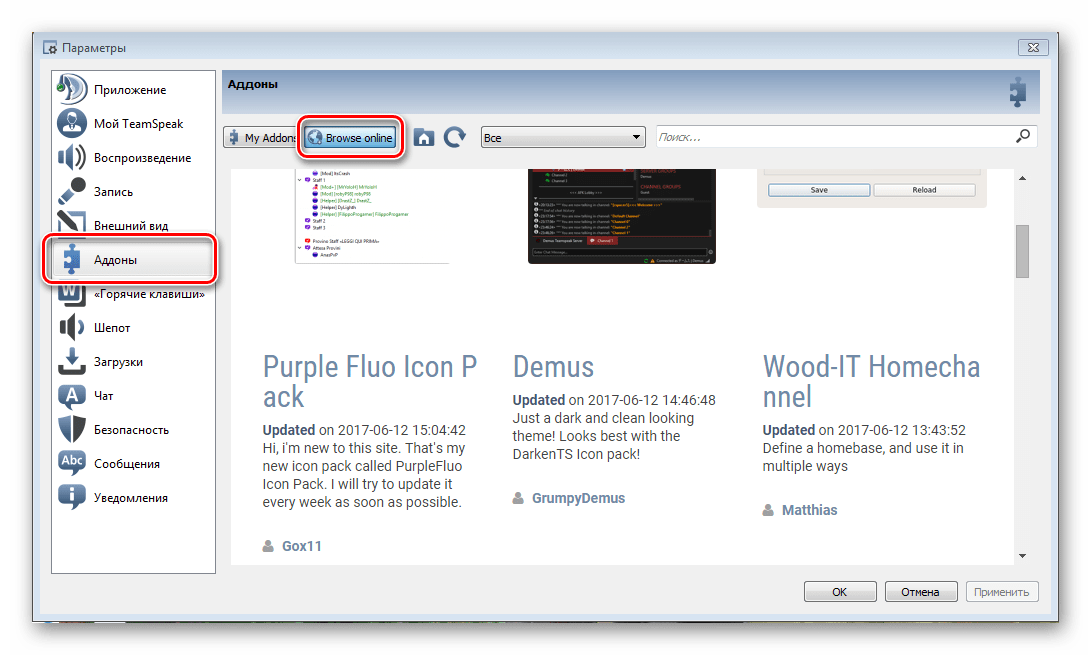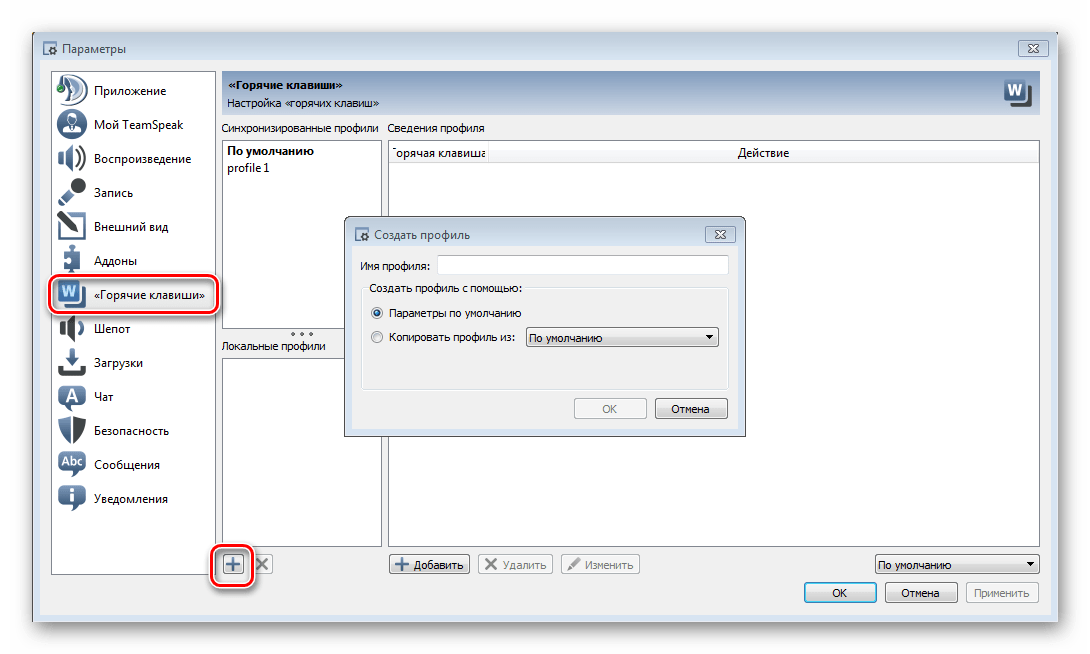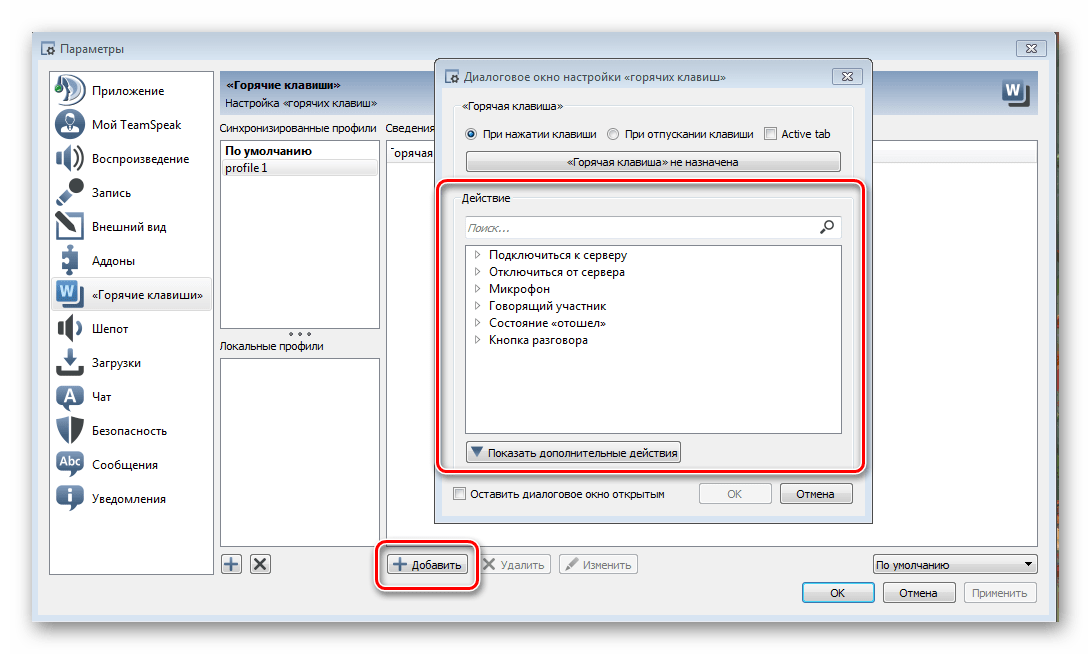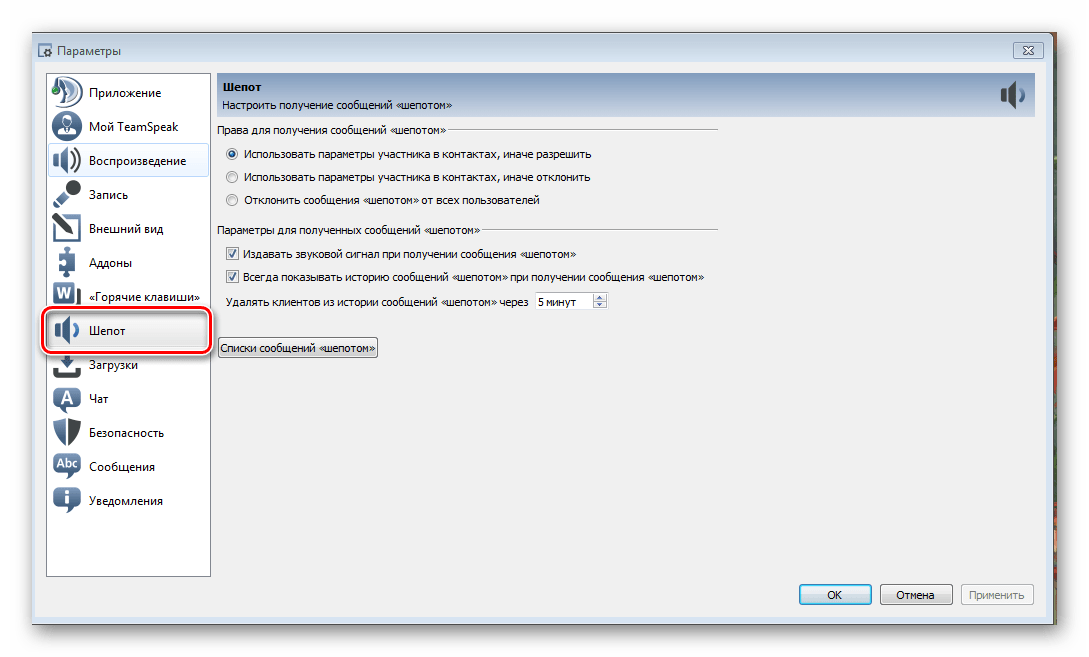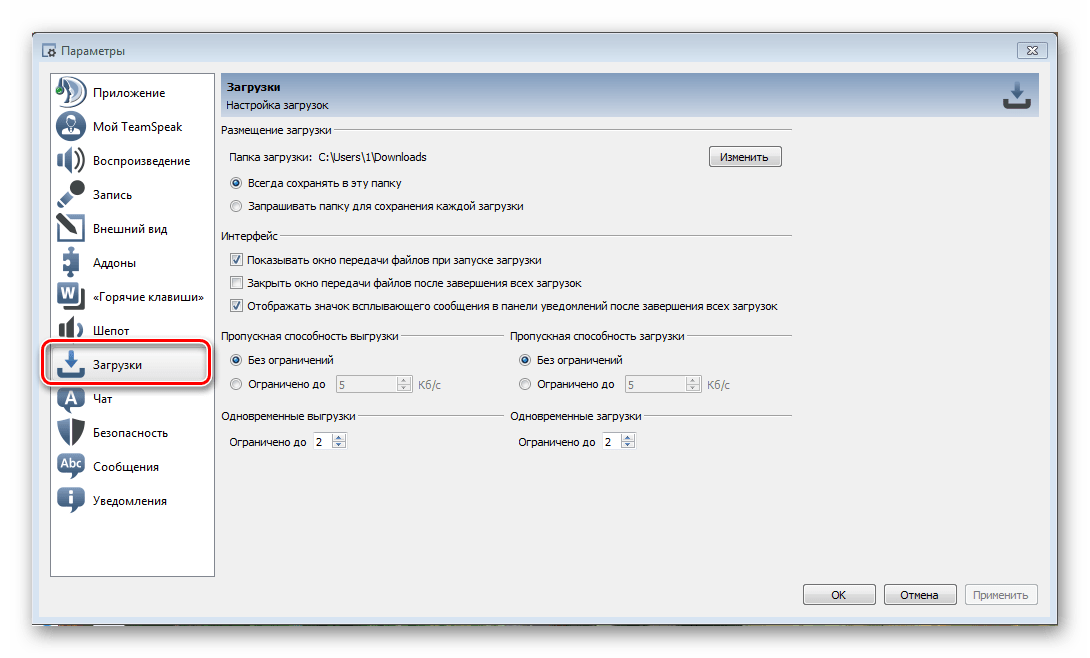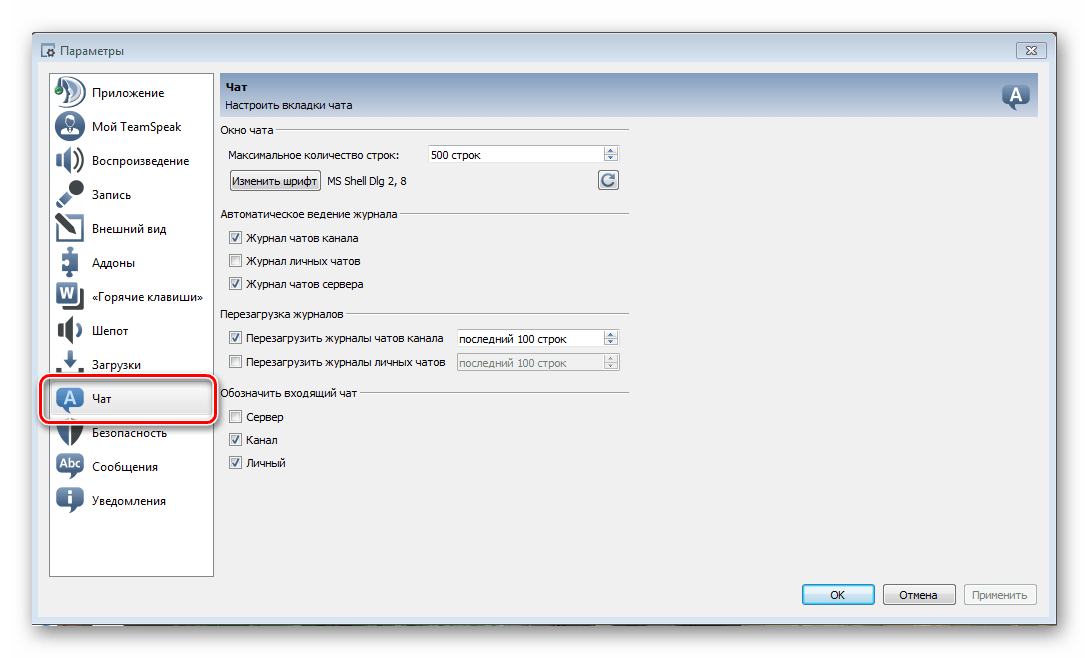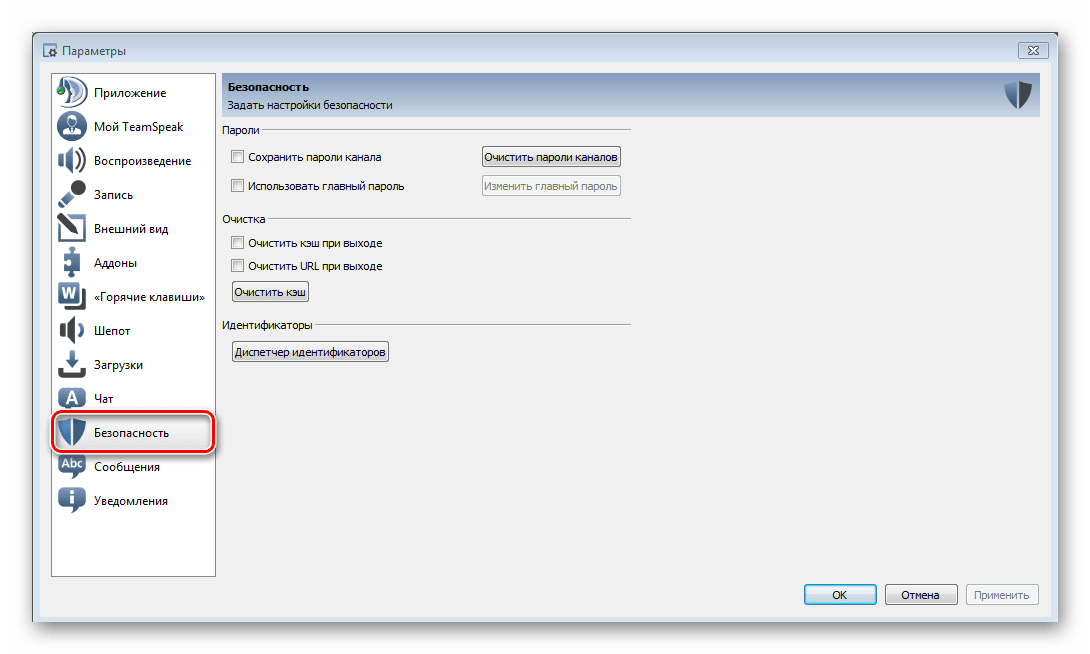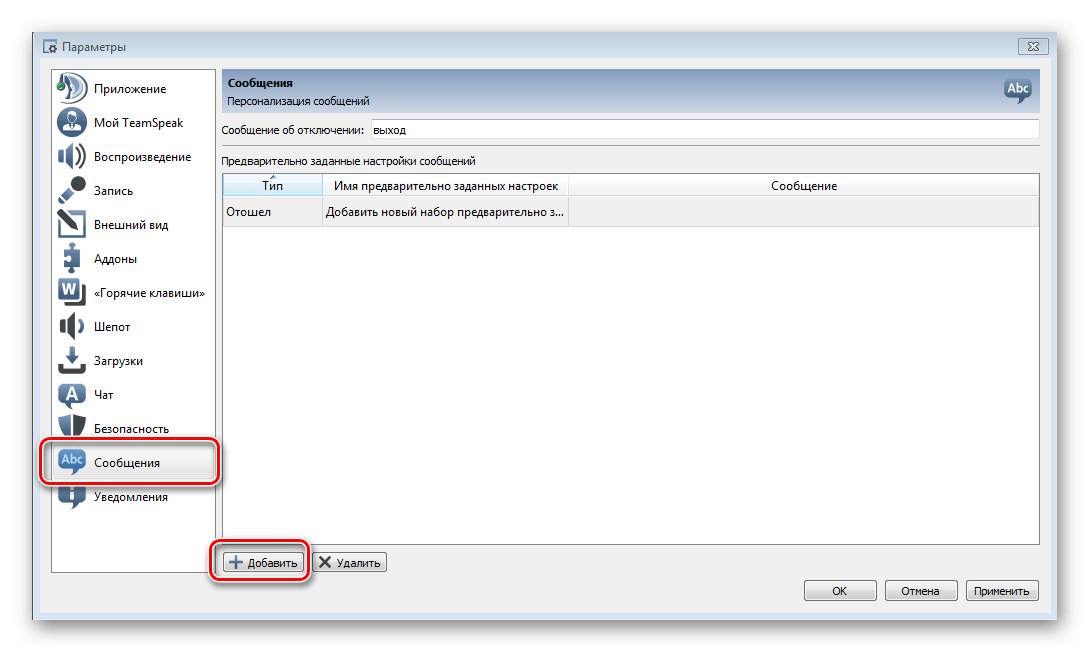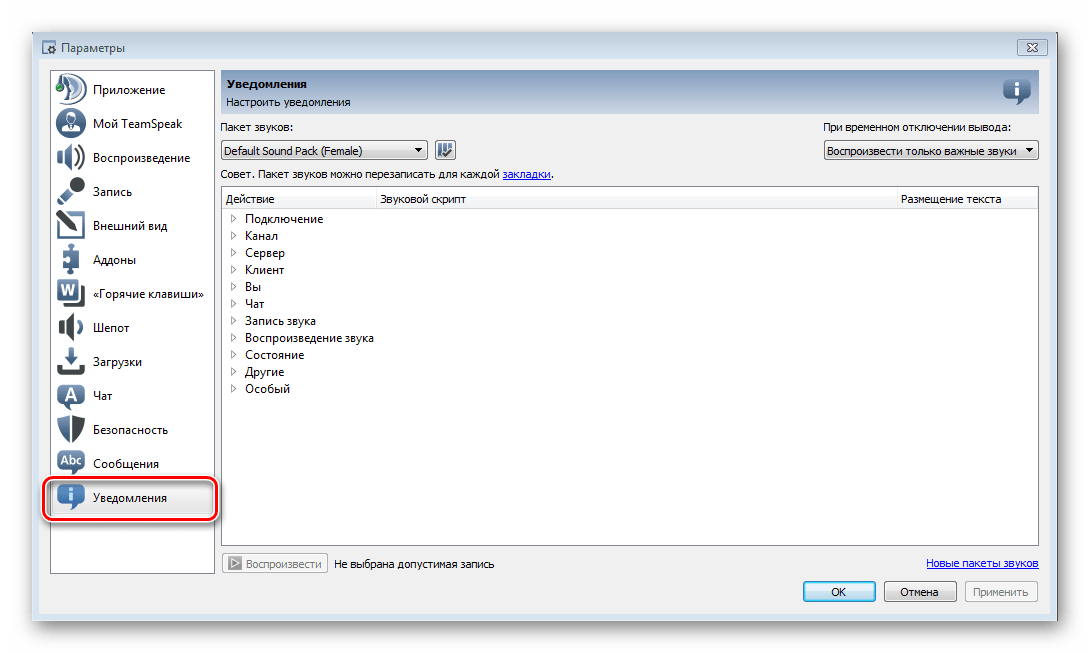Как настроить teamspeak по локальной сети
Подробно по программе TeamSpeak 3
1. Где найти и как скачать?
Скачать последнюю версию программы можно на официальном сайте по этой ссылке: http://www.teamspeak.com/?page=downloads
2. Первый запуск (Мастер установки).
Запускаем программу и. не успеваем насладиться интерфейсом программы, как сразу выскакивает какое то окошко. Это мастер установки, который поможет вам настроить TeamSpeak 3 к первому запуску и дальнейшему использованию. Поэтапно будут представлены основные и важные настройки, которые мы сейчас и разберем.
— Тут все очень просто, в строке с надписью TeamSpeakUser вводим ваш никнейм (имя).
— Далее выбираем Push-To-Talk и замечаем, что чуть правее активируется кнопка No Hotkey Assigned.
Жмем на нее и перед вами появится окошко серого цвета.
Выбирайте любую удобную для вас кнопку на клавиатуре которую будете использовать для общения и нажимайте ее. Серое окошко должно исчезнуть, а ваша кнопка будет отображаться вместо надписи No Hotkey Assigned. Для продолжения — Next.
— Выбор голоса озвучки программы. Female (Женский) или Male (Мужской). Соответственно можно прослушать нажимая на кнопки с зеленым треугольником (Play). Для продолжения — Next.
3. Подключение к серверу.
В левом верхнем углу программы нажимаем вкладку Connections (Подключение) и выбираем Connect (Подключиться).
В поле Server Adress (Адрес сервера) вводим IP novosib.ts3.so:12012 , в поле Nickname (Имя пользователя) соответственно ваш ник. Нажимаем Connect (Подключиться).
4. Установка русификатора.
Ссылка на скачивание русификатора: http://yadi.sk/d/AzjynGlG6hLLc
Открываем скачанный архив, в котором содержится инструкция по установке русификатора и две папки “styles” и “translations”. Закрываем TeamSpeak 3 если он открыт. Извлекаем архив или просто копируем “styles” и “translations” в папку с установленной программой TeamSpaek 3 (по умолчанию в C:\Program Files\TeamSpeak 3 Client).
Запускаем программу и открываем окно настроек Setting (Настройки) -> Options (Опции)
В разделе Application (Общие) находим подраздел Language (Язык) и в всплывающем меню выбираем Russian (Русский).
Перезапускаем программу TeamSpeak 3.
Проблемы и их решения!
№ 1
У меня проблема! не заходит в TS3. Пишет: Failed to connect to server
Для начала попробуйте отключить брандмауэры (firewalls) и антивирусы и попрбовать подключиться, если заработало, то нужно в исключениях добавить порт 9987 по TCP. Если не помогло попробуйте сделать ping и tracert (Пуск — выполнить — cmd, там ping имя или ip сервера, затем tracert имя или ip сервера), например пинг и трасерт нашего сервера (Пуск — выполнить — cmd, там ping ts.9m-team.ru, затем tracert ts.9m-team.ru). Если у вас после пинга потеряно-4, то что-то у вас блокирует подключение к данному серверу, попробуйте подключаться к другим серверам. Также можно попробовать выполнить команду ipconfig /flushdns (Пуск — выполнить — cmd, там ipconfig /flushdns).
№ 2
У меня проблема, когда с тимспика переключаюсь на игру, либо сворачиваю его в трей, то меня никто не слышит, конфликта с клавишами нет, специально в игре отвязал все опции от нее.
Нужно зайти в Настройки—Опции и выставить другой режим вместо Нажми и говори (Активация голосом или Непрерывная передача), либо запустить ТимСпик от имени Администратора (Правой кнопкой нажать на ярлык ТимСпика и выбрать Запуск от имени Администратора) и тогда назначить клавишу для режима Нажми и говори), это обычно достаточно сделать 1 раз или при переназначении клавиши снова.
№ 3
У меня пишет ошибка при инициализации приложения (0xc0150002), хотя всё по пунктам делал, помогите.
Возможные пути решения этой проблемы, установка компонентов Microsoft Visual C++ 2008:
Настройка оверлея
Оверлей — вывод данных из программы в наложении на изображение экрана текущий игры. Удобно для показа, например, говорящих в данный момент игроков.
Открываем в меню программы «Настройки»- Плагины — ставим галочку около опции «TeamSpeak 3 Overlay plugin». Под списком плагинов жмем кнопку «Настройки». В открывшемся окне переходим на вкладку «Input» и задаем там клавишу, по нажатию которой можно будет настроить оверлей внутри самой игры (прежде всего перетаскивание окошка оверлея).
Теперь выставляем тимспику запуск от имени администратора (если игра, для которой настраивается оверлей, тоже запускается от имени администратора).
Запускаем нужную нам игру. Жмем заданную клавишу активации внутриигровой настройки оверлея. Перетаскиваем окно оверлея куда надо. Правой кнопкой вызываем меню, выбираем Configure — снимаем галочку около «Display notifications for» (чтобы не раздражало уведомлением, кто зашел на сервер/канал).
Меломанам — автоприглушение громкости
Открываем в меню программы «Настройки»- Плагины- ставим галочку около опции «Volume Control». Затем внизу жмем кнопку «Настройки». Выставляем ползунок у supression rate на 5%. Проверяем также, что стоит галочка около опции «Supress volume while you are speaking».
Список контактов
Можно добавлять других пользователей в свой список контактов (Tools — Contacts). Благодаря тому, что в программе для авторизации пользователей используются уникальыне ключи, она сможет распознать занесенного в контакт пользователя даже под другим ником или на другом сервере ТС3.
С пользователями из списка контактов можно обмениваться текстовыми сообщениями оффлайн (Tools — Offline Messages) или же общаться шепотом.
Нашептывание — общение вне канала
Позволяет разговаривать с выбранными игроками вне зависимости от их нахождения на сервере (кроссканально). Список настроек вызывается при помощи меню Tools — Whisper Lists (Инструменты — Списки нашептывания). Фактически с помощью этих приватных списков вы таким образом формируете свой виртуальный канал общения с выбранными людьми. Активировать режим приватного общения можно при помощи комбинации горячих клавиш, назначаемой индивидуально для каждого списка. Эта опция может быть полезна для связи командира или рейд-лидера с лидерами групп в случае, когда каждый ПЛ со свей группой сидит на отдельном канале/подканале.
Всем молчать! Я говорю!
В случае, когда на канале собирается много игроков, может быть несколько шумно. Администратор канала в этом случае может использовать опцию «Priority Speaker»/»Приоритет пользователя» (правой кнопкой на своем нике на канале — Priority Speaker/»Приоритет пользователя» ). Этот режим глушит всех остальных говорящих в момент, когда вы тоже что-либо произносите.
Чего? Не слышу?
Если кто-то говорит слишком тихо/громко — вы можете отрегулировать громкость индивидуально для такого пользователя. Правой кнопкой кликаем на нике игрока и выбираем пункт «Change Volume»/»Изменить громкость речи».
Полезные советы по подключению
Если хотите сразу логиниться на свой канал, жмем кнопку «Больше» и в поле «Канал по умолчанию» вводим название своего канала в формате Название родительского канала/Название канала.
По умолчанию на сервере все каналы свернуты и кто на них сидит — не видно. Советуем подписаться на свой канал — правой кнопкой мыши на своем канале — Подписаться на канал.
Можно также подписаться на все каналы сервера (правой кнопкой мыши на названии сервера — Подписаться на все каналы) — в таком случае вы будете видеть онлайн на всех каналах, но это также увеличит расход трафика.
Показ пинга
Кликаем правой кнопкой в правом нижнем углу программы — выбираем «Отображать пинг»
Источник
Руководство по настройке TeamSpeak Client
Возможно, после установки TeamSpeak вы столкнулись с проблемой неподходящих для вас настроек. Вас могут не устраивать параметры передачи голоса или воспроизведения, возможно, вы хотите поменять язык или изменить настройки интерфейса программы. В таком случае вы можете воспользоваться широким спектром возможностей настройки клиента ТимСпик.
Настройка параметров TeamSpeak
Чтобы приступить к процессу редактирования, необходимо перейти в соответствующее меню, откуда это все будет достаточно легко осуществить. Для этого вам необходимо запустить приложение ТимСпик и перейти во вкладку «Инструменты», после чего нажмите на «Параметры».
Теперь перед вами открыто меню, которое разделено на несколько вкладок, каждая из которых отвечает за настройку определенных параметров. Давайте же разберем каждую из этих вкладок подробнее.
Приложение
Самая первая вкладка, в которую вы попадаете при входе в параметры – общие настройки. Тут вы можете ознакомиться с такими настройками:
- Сервер. Для вас доступно несколько параметров для редактирования. Вы можете настроить автоматическое включение микрофона при переходе между серверами, повторное подключение серверов при выходе системы из ждущего режима, автоматическое обновление псевдонима в закладках и использование колесика мышки для перемещения по дереву сервера.
Это основное, что нужно знать о разделе с общими настройками приложения. Перейдем к следующему.
Мой TeamSpeak
В этом разделе вы можете редактировать свой личный профиль в данном приложении. Вы можете выйти из аккаунта, сменить пароль, изменить имя пользователя и настроить синхронизацию. Обратите внимание, что вы также можете получить новый ключ восстановления, если был утерян старый.
Воспроизведение и запись
Во вкладке с настройками воспроизведения вы можете отрегулировать громкость отдельно голосов и других звуков, что является довольно удобным решением. Также вы можете прослушать тестовый звук, чтобы оценить качество звучания. Если используете программу для разных целей, например, для общения в игре, а иногда для обычных разговоров, то вы можете добавить свои профили, чтобы переключаться между ними при необходимости.
Добавление профилей относится и к разделу «Запись». Тут вы можете настроить микрофон, протестировать его, выбрать кнопку, которая будет отвечать за его включение и выключение. Также доступен эффект подавления эха и дополнительные настройки, куда относятся удаление фоновых шумов, автоматическая регулировка громкости и задержка при отпускании кнопки активации микрофона.
Внешний вид
Все, что касается визуальной составляющей интерфейса, вы можете найти в этом разделе. Множество настроек помогут вам преобразить программу под себя. Различные стили и значки, которые также можно загружать с интернета, настройка дерева канала, поддержки анимационных файлов GIF – все это вы можете найти и отредактировать в данной вкладке.
Аддоны
В этом разделе вы можете управлять плагинами, которые были установлены ранее. Это касается различных тем, языковых пакетов, дополнений для работы с различными устройствами. Стили оформления и другие различные дополнения вы можете найти на просторах интернета или во встроенном поисковике, который находится в этой вкладке.
Горячие клавиши
Очень удобная функция, если вы используете данную программу довольно часто. Если вам приходилось делать несколько переходов по вкладкам и еще больше нажатий мышкой, то настроив на определенное меню горячие клавиши, вы будете попадать туда, сделав всего одно нажатие. Давайте разберем принцип добавления горячей клавиши:
- Если хотите использовать различные комбинации для разных целей, то воспользуйтесь созданием нескольких профилей, чтобы было удобнее. Просто нажмите на плюсик, который находится внизу под окошком с профилями. Выберете имя профиля и его создание с помощью настроек по умолчанию или копирование профиля из другого профиля.
Теперь горячая клавиша назначена, и вы можете в любой момент ее изменить или удалить.
Шепот
Этот раздел посвящен сообщениям шепотом, которые вы получаете или отправляете. Тут вы можете, как отключить возможность отправлять вам эти самые сообщения, так и настроить их получение, например, показывать их историю или издавать звуковой сигнал при получении.
Загрузки
В TeamSpeak есть возможность обмениваться файлами. В этой вкладке вы можете настроить параметры загрузки. Вы можете выбрать папку, куда автоматически будут скачиваться необходимые файлы, настроить количество скачиваемых одновременно. Также вы можете настроить скорость загрузки и выгрузки, визуальные характеристики, например, отдельное окно, в котором будет отображаться передача файлов.
Тут вы можете настроить параметры чата. Так как не всех устраивает шрифт или окно чата, вам предоставляется возможность все это откорректировать самому. Например, сделать большим шрифт или его изменить, назначить максимальное количество строк, которое будет отображаться в чате, изменить обозначение входящего чата и настроить перезагрузку журналов.
Безопасность
В этой вкладке вы можете отредактировать сохранение паролей каналов и серверов и настроить очистку кэша, которая может быть произведена при выходе, в случае указания об этом в данном разделе настроек.
Сообщения
В этом разделе вы можете персонализировать сообщения. Предварительно задать их, а затем отредактировать типы сообщений.
Уведомления
Тут вам доступна настройка всех звуковых скриптов. Многие действия в программе оповещаются соответствующим звуковым сигналом, который вы можете поменять, отключить или прослушать тестовую запись. Обратите внимание, что в разделе «Аддоны» вы можете найти и загрузить новые звуковые пакеты, если вас не устраивают текущие.
Это все основные настройки клиента TeamSpeak, о которых бы хотелось упомянуть. Благодаря широким возможностям настройки многих параметров вы можете сделать использование данной программы более комфортным и простым.
Помимо этой статьи, на сайте еще 12333 инструкций.
Добавьте сайт Lumpics.ru в закладки (CTRL+D) и мы точно еще пригодимся вам.
Отблагодарите автора, поделитесь статьей в социальных сетях.
Источник